“Word Cannot Complete the Save Due to a File Permission Error” nasıl onarılır. Microsoft Word çok popüler bir kelime işlemcidir, ancak bir Word dosyasını kaydederken “Dosya izin hatası nedeniyle Word kaydetme işlemini tamamlayamıyor” hatasıyla karşılaşabilirsiniz. Sorun, çoğunlukla harici bir kaynaktan kopyalanan bir dosyayı kaydetmeye çalıştığınızda ortaya çıkıyor.
Özellikle hatta ilerleme kaydettiyseniz, ilk başta korkutucu gelebilir. Neyse ki, hata mesajından kurtulmak oldukça kolaydır. Sorunu tamamen ortadan kaldırmak için aşağıdaki düzeltmeleri deneyin.
“Dosya İzni Hatası Nedeniyle Word Kaydetmeyi Tamamlayamıyor” Sorununun Sebebi Nedir?
Daha önce de belirtildiği gibi, hata esas olarak sisteminize ait olmayan veya harici bir kaynaktan kopyalanmış bir dosyayı kaydetmeye çalıştığınızda ortaya çıkar. Ancak sorundan sorumlu olabilecek daha birçok neden var. Onları kontrol edelim.
- Daha önce “salt okunur” olarak kaydedilmiş bir dosyayı kaydetmeye çalışırsanız hata mesajı görünecektir.
- Kullanıcı hesabınızın dosyaya veya dosyayı kaydetmek istediğiniz dizine erişmek için uygun izni yoksa, büyük olasılıkla sorunla karşılaşacaksınız.
- Sorun, sistemde yüklü olan üçüncü taraf virüsten koruma programlarından da kaynaklanabilir.
Artık soruna neyin neden olduğunu bildiğinize göre, tüm olası düzeltmeleri kontrol edelim.
1. Dosyayı Farklı Bir Adla ve Farklı Bir Yere Kaydetmeyi Deneyin
Teknik düzeltmelere geçmeden önce dosyayı farklı bir adla farklı bir konuma kaydetmeyi deneyin. Görünen o ki, dosya harici bir kaynaktan kopyalanmışsa, Word onu orijinal adıyla sisteminize kaydedemez.
Bu nedenle, sorunu çözmek için dosya adını değiştirmeyi ve farklı bir konuma kaydetmeyi düşünün. İşte nasıl yapılacağı.
- Üst çubukta Dosya’ya tıklayın .
- Sol bölmeden Farklı Kaydet’i seçin .
- Bu sefer farklı bir konum seçin ve dosyaya farklı bir ad verin.
- Kaydet’e tıklayın .
2. Antivirüs Programınızı Kapatın
Antivirüs programlarının, uygulamaların performansına ve işlevlerine müdahale etme konusunda uzun bir geçmişi vardır. Ve göründüğü gibi, söz konusu hata, üçüncü taraf virüsten koruma programının müdahalesi nedeniyle ortaya çıkabilir. Bu nedenle, virüsten koruma yazılımını devre dışı bırakmayı düşünün ve sorunu çözüp çözmediğini kontrol edin.
Üçüncü taraf bir virüsten koruma programını, sistem tepsisindeki simgesine sağ tıklayarak ve içerik menüsünden korumayı devre dışı bırakmayı seçerek devre dışı bırakabilirsiniz. Microsoft Defender kullanıyorsanız, Windows 11’de Microsoft Defender’ı devre dışı bırakmak için aşağıdaki adımları izleyin.
- Başlat Menüsünü açın, Windows Güvenliği yazın ve Enter’a basın.
- Sol bölmeden Virüs ve tehdit koruması’nı seçin .
- Ayarları yönet’e tıklayın .
- Gerçek zamanlı koruma altındaki geçişi devre dışı bırakın
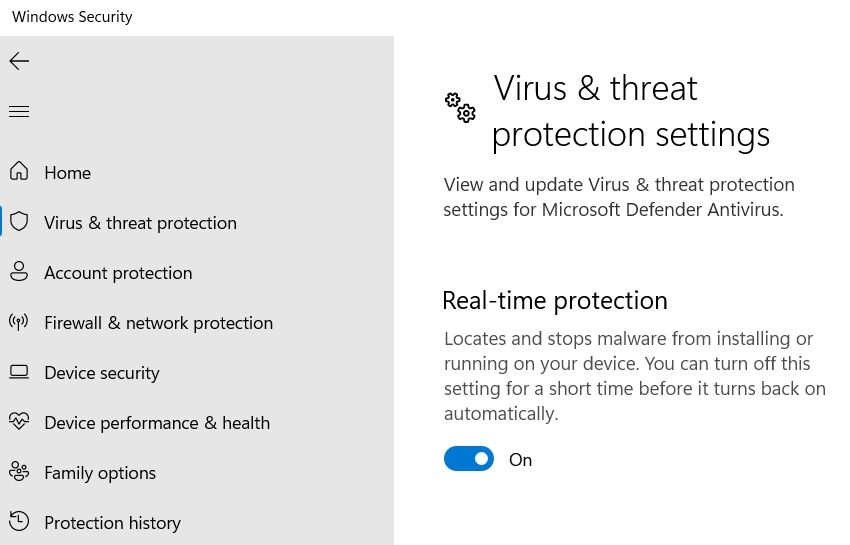
Bu kadar. Dosyayı tekrar kaydetmeyi deneyin ve sorunun devam edip etmediğini kontrol edin.
3. Dosyanın Sahipliğini Alın
Dosyaya tam erişiminiz yoksa hata mesajı görünecektir. Bu, genellikle dosya harici bir kaynaktan geldiğinde olur.
Çözüm olarak, dosyanın tam sahipliğini almayı deneyebilirsiniz. İşte nasıl yapılacağı.
- Dosyaya sağ tıklayın ve içerik menüsünden Özellikler’i seçin.
- Güvenlik sekmesine geçin ve Gelişmiş seçeneğini seçin.
- Sahip açıklamasının yanındaki Değiştir’e tıklayın .
- Görüntülenen istemden Gelişmiş seçeneğini seçin
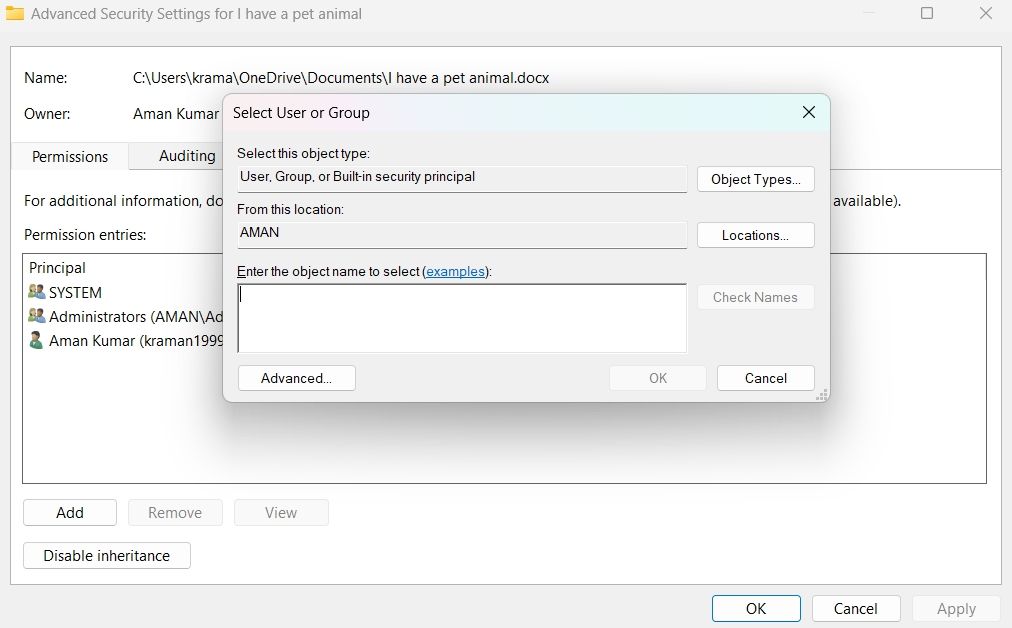
- Şimdi bul’a tıklayın .
- Seçilen dosyaya tam erişim vermek istediğiniz kullanıcıyı seçin ve Tamam’a tıklayın.
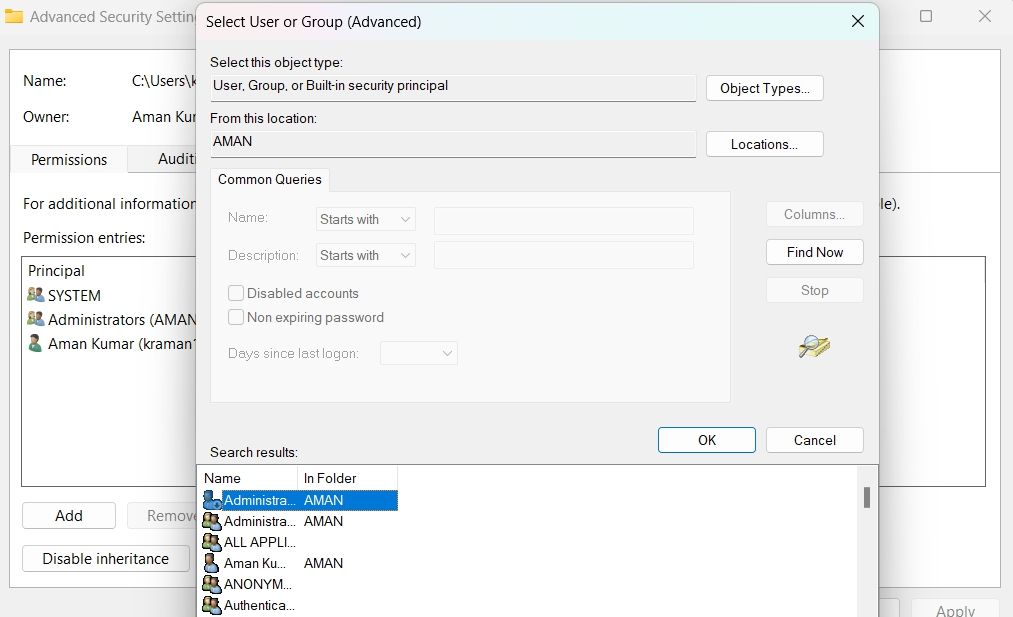
- Tüm pencereleri kapatın.
- Dosyaya tekrar sağ tıklayın ve Özellikler’i ve ardından Güvenlik’i seçin.
- Gelişmiş seçenek Ekle’ye tıklayın.
- Müdür açıklamasının yanındaki Bir müdür seçin’i seçin.
- Gelişmiş Şimdi Bul’a tıklayın .
- Hesabı seçin ve Tamam’a tıklayın.
- Onay işareti Tam kontrol.
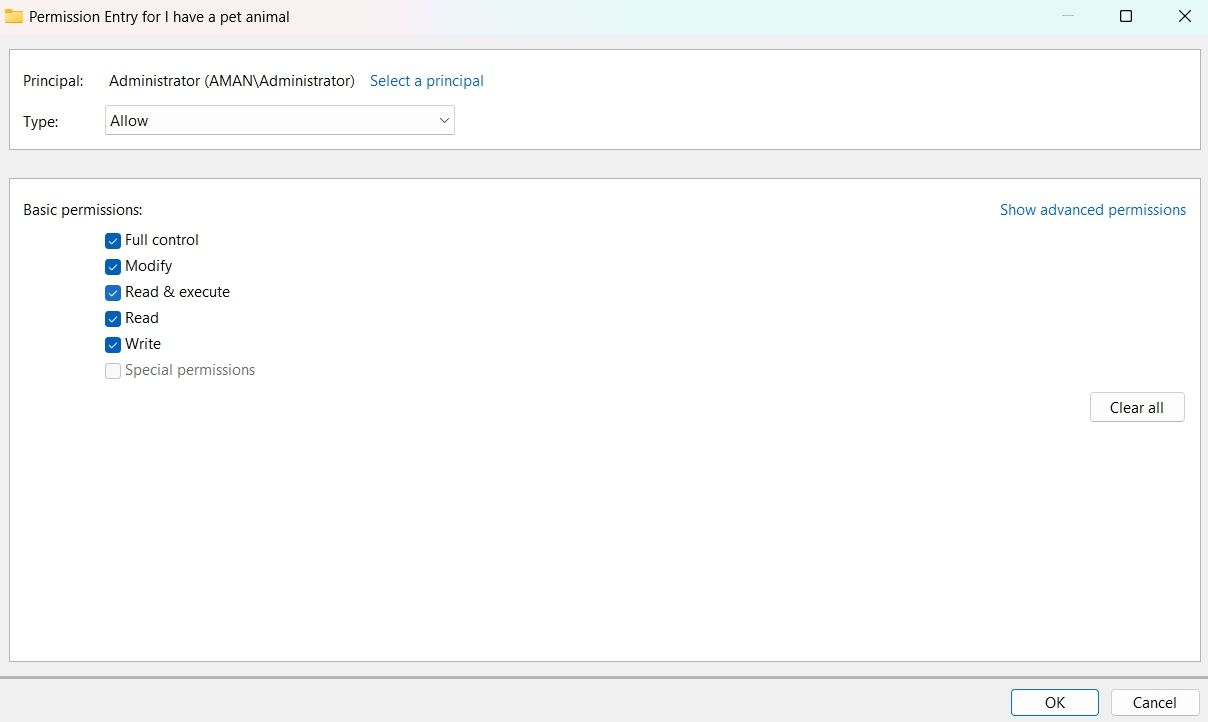
- Tamam Uygula Tamam’a tıklayın .
4. Microsoft Office’i onarın
MS Word, Microsoft Office’teki herhangi bir bozulma nedeniyle dosyayı kaydedemeyecek. Office onarım özelliğini kullanarak bu bozuk dosyalardan kurtulabilirsiniz. İşte nasıl.
- Win + I kısayol tuşlarını kullanarak Ayarları açın .
- Sol bölmeden Uygulamalar’ı seçin .
- Uygulamalar ve özellikler’e tıklayın .
- Microsoft Office’in yanındaki üç noktaya tıklayın ve Değiştir’i seçin .
- Çevrimiçi Onarımı Seçin
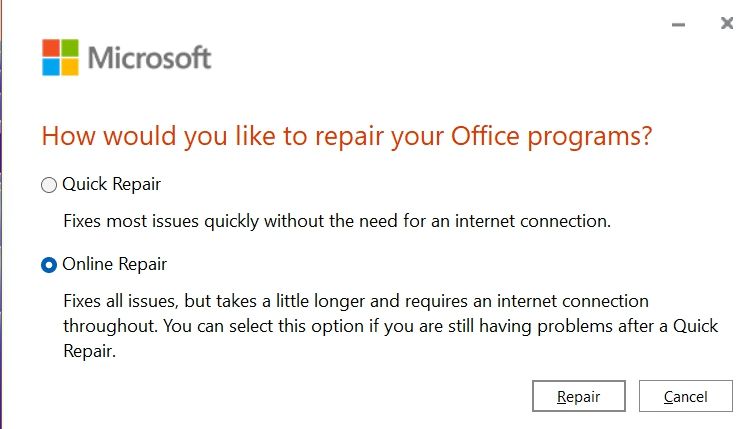
- Onarım Onarım’a tıklayın .
Microsoft Office şimdi pakette bulunan tüm bozulmaları arayacak ve çözecektir.
5. Word’ü Güvenli Modda Başlatın
Denenecek bir sonraki çözüm, Microsoft Word’ü güvenli modda başlatmak ve tüm uzantıları devre dışı bırakmaktır. Aşağıdaki adımları takip ederek yapabilirsiniz.
- Çalıştır iletişim kutusunu açmanın birçok yolundan birini kullanarak Çalıştır iletişim kutusunu açın .
- winword /safe yazın ve Enter’a basın
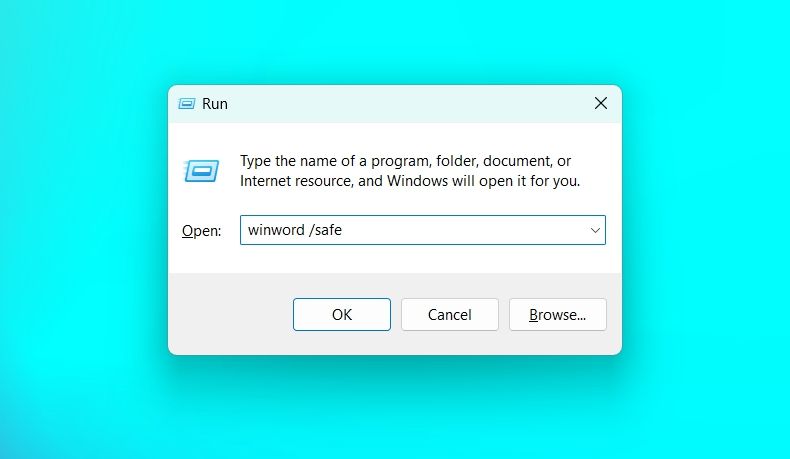
- Dosya Daha Fazla Seçenek’e tıklayın .
- Sol bölmeden Eklentiler’i seçin .
- Yönet’in yanındaki açılır simgeye tıklayın ve COM Eklentileri’ni seçin
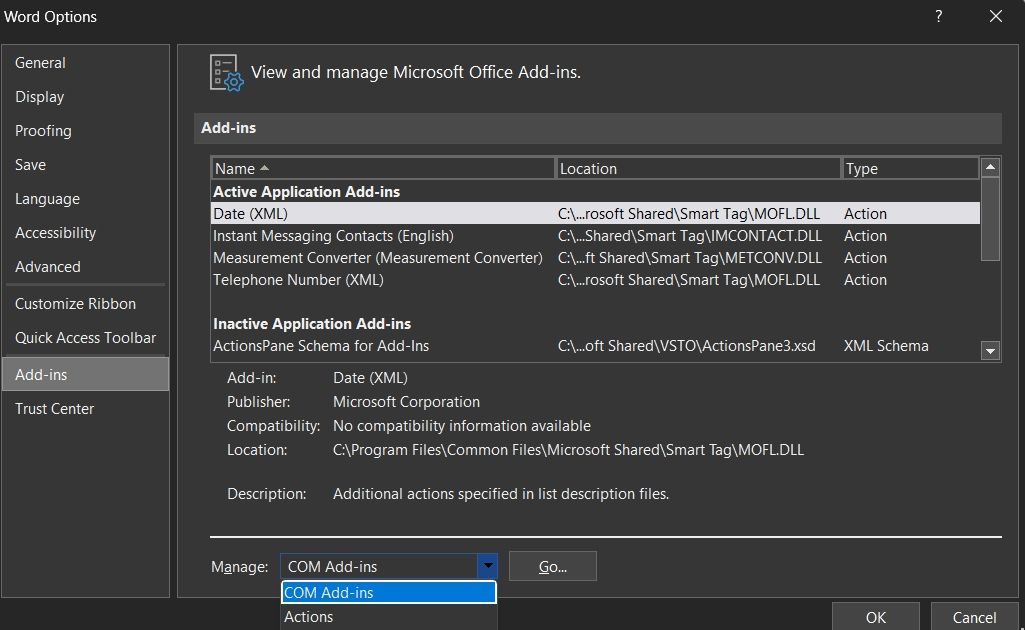
- Git’e tıklayın .
- Gereksiz tüm uzantıları seçin ve Kaldır’ı seçin.
Word’ü yeniden başlatın ve belgeyi kaydetmeyi deneyin.
8 . Microsoft Word’ü Güncelle
Microsoft Word’ün eski bir sürümünü kullanıyorsanız, bir dosya izin hatası nedeniyle Word’ün kaydetme işlemini tamamlayamamasıyla karşılaşmanız olasıdır. Sorunu çözmek için Microsoft Word’ü güncellemeniz gerekecek. İşte nasıl yapılacağı.
- Word Dosyasını Açın .
- Sol bölmeden Hesap’ı seçin .
- Office Güncellemelerinden önce Güncelleme Seçenekleri’ne tıklayın .
- Bağlam menüsünden Şimdi Güncelle’yi seçin
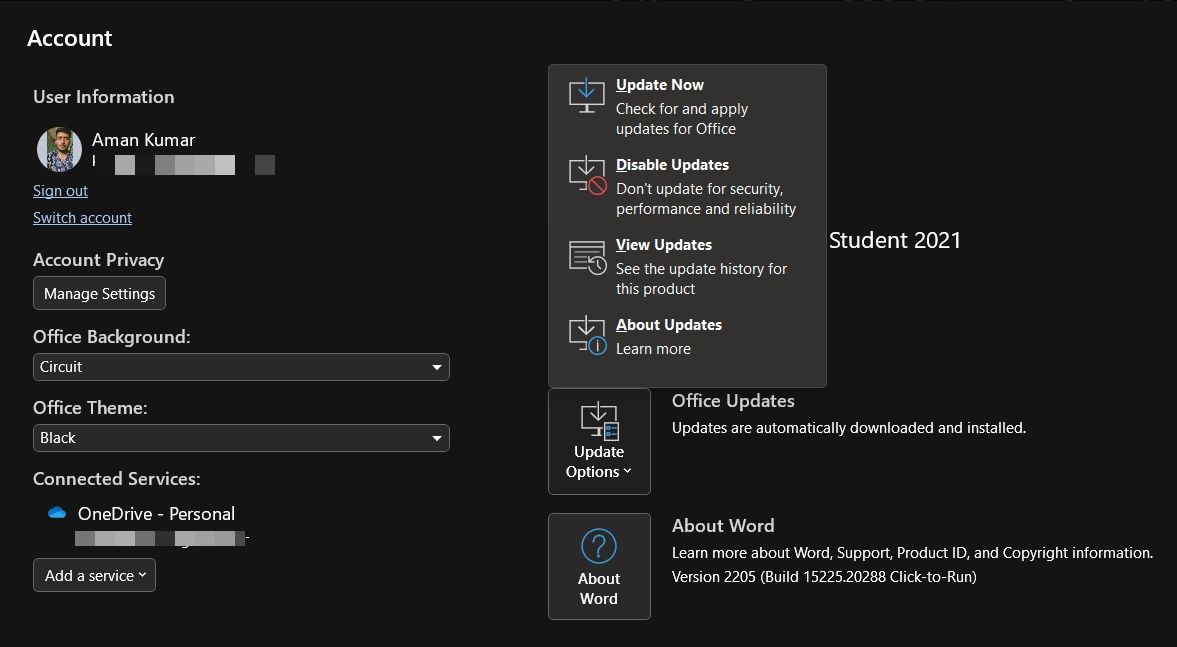
Güncelleme işlemi tamamlandıktan sonra sistemi yeniden başlatın ve sorunu kontrol edin.
9. En Son Windows Güncellemesini İndirin
Microsoft, küçük sorunları gidermek ve genel sistem performansını iyileştirmek için Windows için yeni güncellemeler yayınlar. Bu nedenle, en son Windows güncellemesini indirmek, hatayı çözmenin etkili bir yolu olabilir.
İşletim sistemini şu şekilde güncelleyebilirsiniz:
- Win + I kullanarak Ayarlar’ı açın .
- Sol bölmeden Windows Update’i seçin .
- Güncellemeleri Kontrol Et’e tıklayın .
Windows şimdi bekleyen tüm güncellemeleri arayacak ve indirecektir.
Word Dosyalarını Sorunsuz Kaydedin
Gerekli tüm izinlere sahipseniz, Microsoft Word’de dosyaları kaydetmek ve yönetmek çok kolaydır. Ancak bir izin hatası nedeniyle dosyayı kaydedemezseniz, sorunu çözmek için yukarıdaki çözümleri deneyin.
 Arıza giderme ve nasıl yapılır bilgi sitesi
Arıza giderme ve nasıl yapılır bilgi sitesi

